电脑无线网经常断网怎么回事 笔记本wifi自动断开什么原因
更新时间:2023-07-06 17:54:15作者:haoxt
使用笔记本电脑的小伙伴都会直接连接无线网络,不需要使用麻烦的网线就可以直接上网,非常方便。不过有些用户在连接wifi时经常遇到断网的问题,那么电脑无线网经常断网怎么回事呢?无线网老是断开可能是系统设置不当,下面小编就来和大家说说笔记本wifi自动断开什么原因以及解决方法。
解决方法:
1、在桌面上右键点击【此电脑】,在弹出菜单中选择【管理】菜单项。
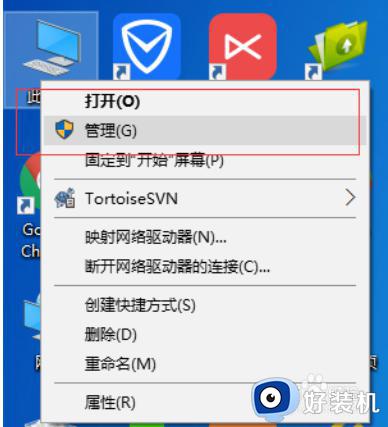
2、在打开的系统窗口中点击左侧的【设备管理器】。
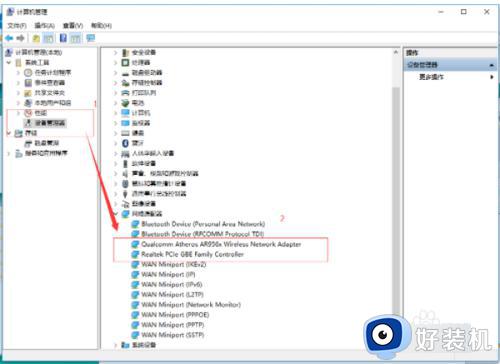
3、找到网络适配器一项,展开折叠菜单后,找到网卡的驱动并鼠标右键选择【属性】。
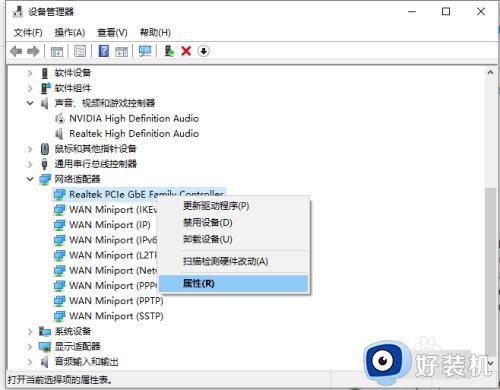
4、在打开的电源管理窗口中,把【允许计算机关闭此设备以节约电源】前的复选框的勾选去掉。
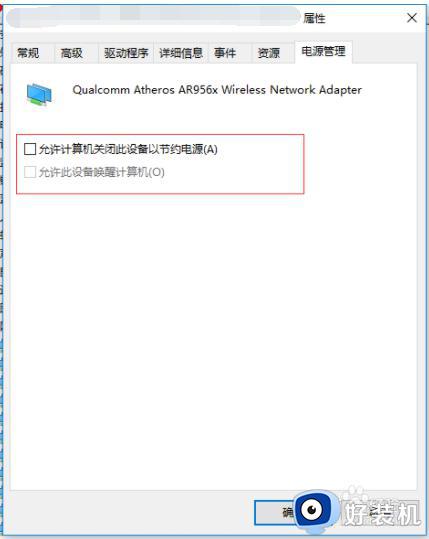
5、然后在右下角的无线网络图标中,点击鼠标右键,然后打开「打开网络和共享中心」。
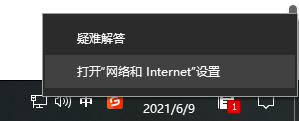
6、之后再点击左侧的“更改适配器设置”。
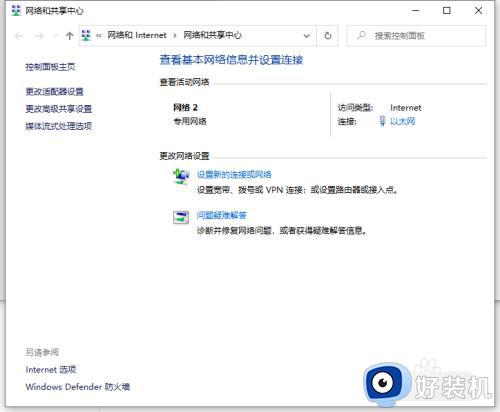
7、在更改适配器界面,双击打开“无线网络”设置,之后点击打开「无线属性」。
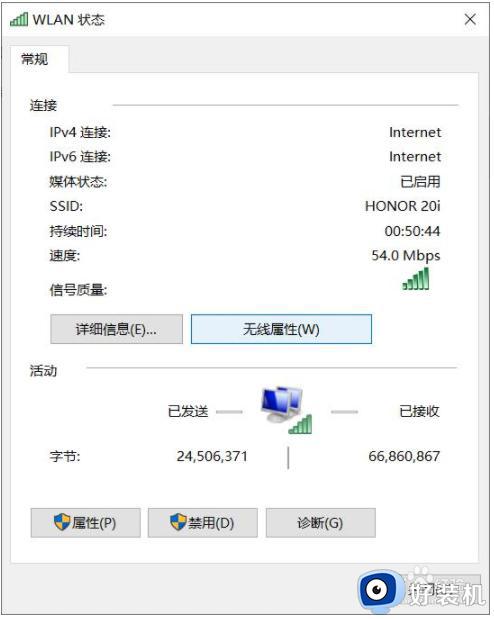
8、最后在无线属性设置中,将「即使网络未广播其名称也连接」前面的√打开,并点击底部的「确定」保存即可。
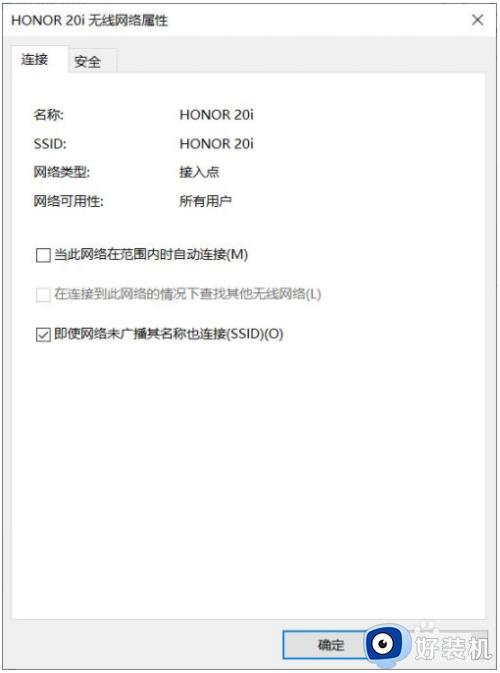
9、如果问题依旧没有解决,可能是无线网卡驱动版本过低导致,建议尝试一下更新无线网卡驱动试试。
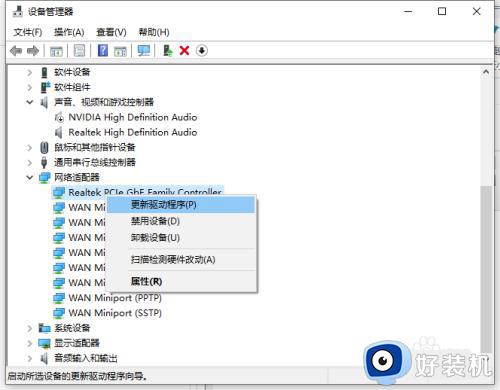
电脑无线网经常断网怎么回事以及如何解决的方法就是这样子,如果你电脑使用无线网络经常断网,就可以参考上面的教程来解决,希望对大家有帮助。
电脑无线网经常断网怎么回事 笔记本wifi自动断开什么原因相关教程
- 手机连接无线老是断网怎么回事 手机连无线网老是断网是什么原因
- 无线路由器经常断网是什么原因 无线路由器经常掉线怎么解决
- 笔记本wifi开了又自动关闭了怎么回事 笔记本wifi开又自动关闭的多种解决方法
- 笔记本电脑wifi频繁断开连接怎么办 笔记本电脑wifi老是断开连接如何修复
- 笔记本wifi连接不可用是什么原因 笔记本连接wifi不可用如何处理
- windows笔记本wifi无网络连接不上怎么回事 windows笔记本wifi无网络连接不上修复方法
- 笔记本电脑为什么不显示wifi 笔记本电脑wifi不显示如何修复
- 笔记本怎么开无线网 笔记本如何开启无线功能
- 笔记本无线连不上是什么原因 笔记本接不上无线网怎么回事
- 笔记本找不到家里无线网络怎么办 笔记本找不到家里的wifi怎么回事
- 电脑无法播放mp4视频怎么办 电脑播放不了mp4格式视频如何解决
- 电脑文件如何彻底删除干净 电脑怎样彻底删除文件
- 电脑文件如何传到手机上面 怎么将电脑上的文件传到手机
- 电脑嗡嗡响声音很大怎么办 音箱电流声怎么消除嗡嗡声
- 电脑我的世界怎么下载?我的世界电脑版下载教程
- 电脑无法打开网页但是网络能用怎么回事 电脑有网但是打不开网页如何解决
电脑常见问题推荐
- 1 b660支持多少内存频率 b660主板支持内存频率多少
- 2 alt+tab不能直接切换怎么办 Alt+Tab不能正常切换窗口如何解决
- 3 vep格式用什么播放器 vep格式视频文件用什么软件打开
- 4 cad2022安装激活教程 cad2022如何安装并激活
- 5 电脑蓝屏无法正常启动怎么恢复?电脑蓝屏不能正常启动如何解决
- 6 nvidia geforce exerience出错怎么办 英伟达geforce experience错误代码如何解决
- 7 电脑为什么会自动安装一些垃圾软件 如何防止电脑自动安装流氓软件
- 8 creo3.0安装教程 creo3.0如何安装
- 9 cad左键选择不是矩形怎么办 CAD选择框不是矩形的解决方法
- 10 spooler服务自动关闭怎么办 Print Spooler服务总是自动停止如何处理
